
自分にとっては元々PC-98はエロゲーミングPCだった気がしますが、家庭用ゲーム機の "PC-FX" のソフトを動かし本格的なゲーミングPCにしようと思います。
この記事は以下記事の後編になり、"PC-FXGAのセットアップから起動" までをおこないます。
【PC-FXGA】PC-98をゲーミングPCにする1 ~概要と事前準備編~ - PokuG stdio.h
接続概要
前の記事でも紹介ましたが接続の概要は以下のようになります。
以下の画面は説明書抜粋です。

接続
PC-FXGAを取り付ける
PC-FXGAを取り付けます。
特に空きINT(IRQ)を用意する必要は無さそうな感じです。
とりあえず物理的に挿せば良いみたいです。


ケーブルを接続する
上の ”接続概要” の画像を参考にケーブルを接続します。

PC-FXGAのソフトウェアをインストールする
PC-98を起動後、インストールディスクを挿入する
PC-98を起動後、インストールディスクを挿入します。
オリジナルは使わずに、バックアップ側を使用しましょう。

installコマンド実行
フロッピーディスクのドライブへ移動し、以下コマンドを実行します。
install

インストールドライブの指定
PC-FXGAのソフトをインストールするドライブを指定します。
今回はCドライブを指定します。
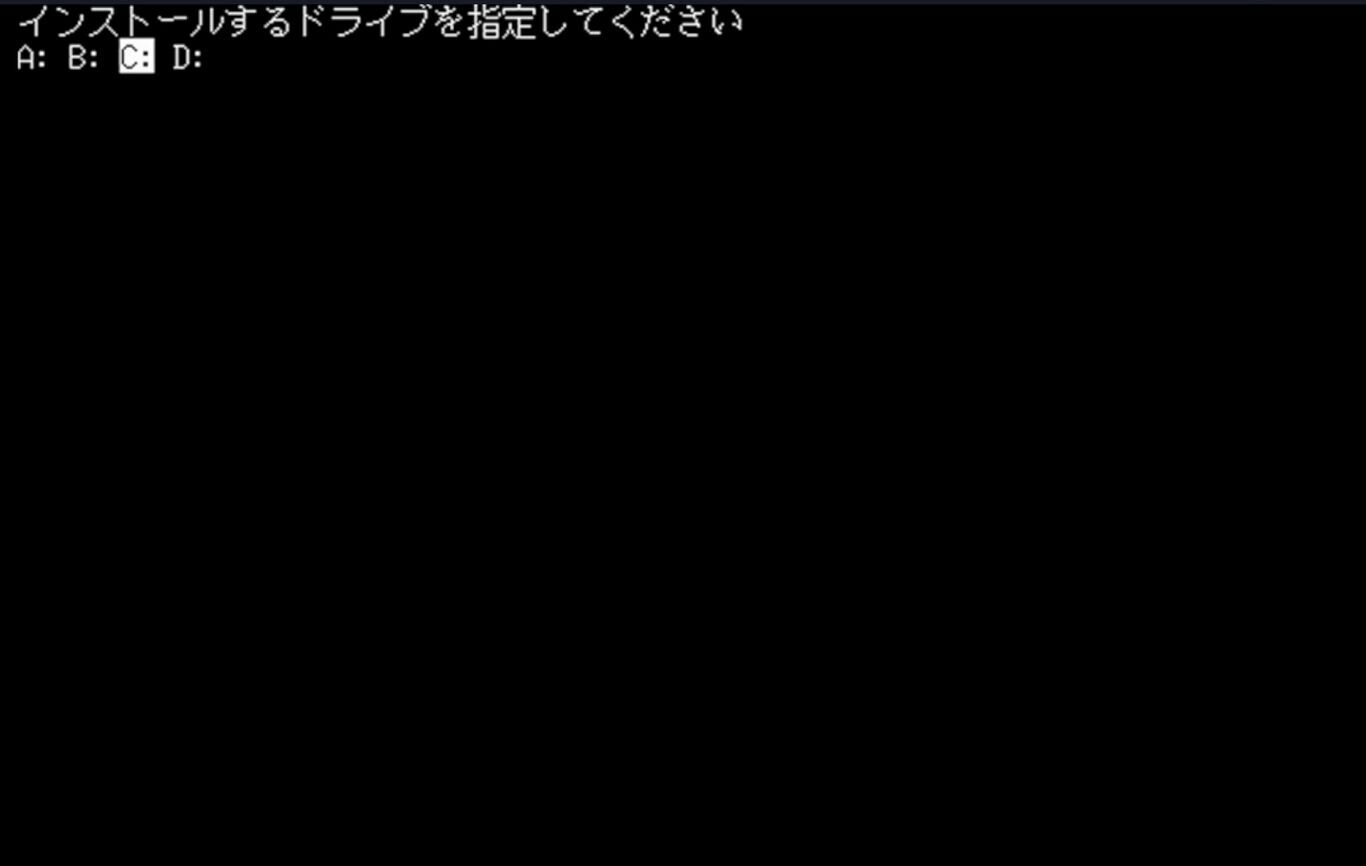
インストールするディレクトリの指定
インストールするディレクトリを指定しています。
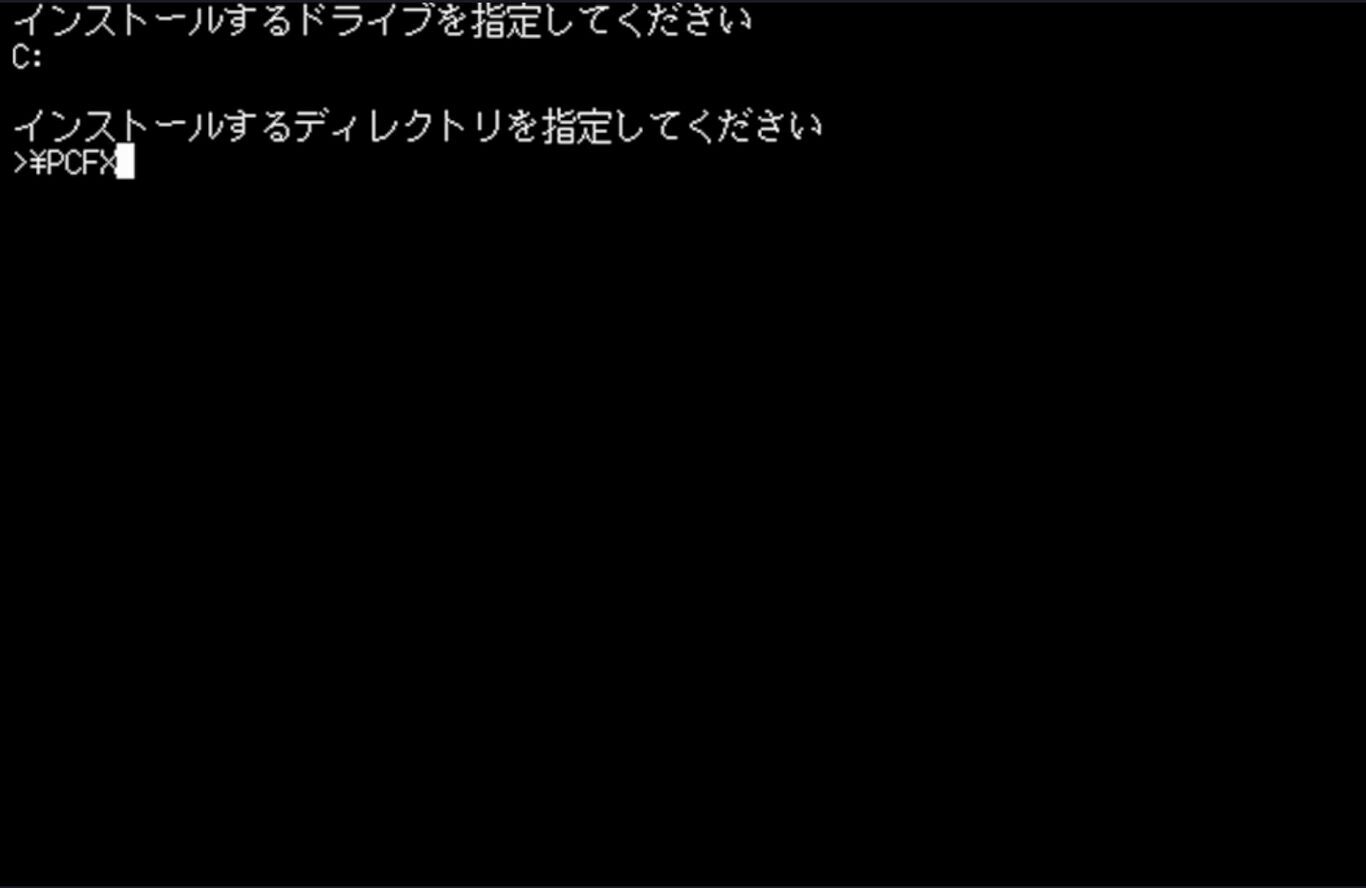
確認
"はい" を選択します。
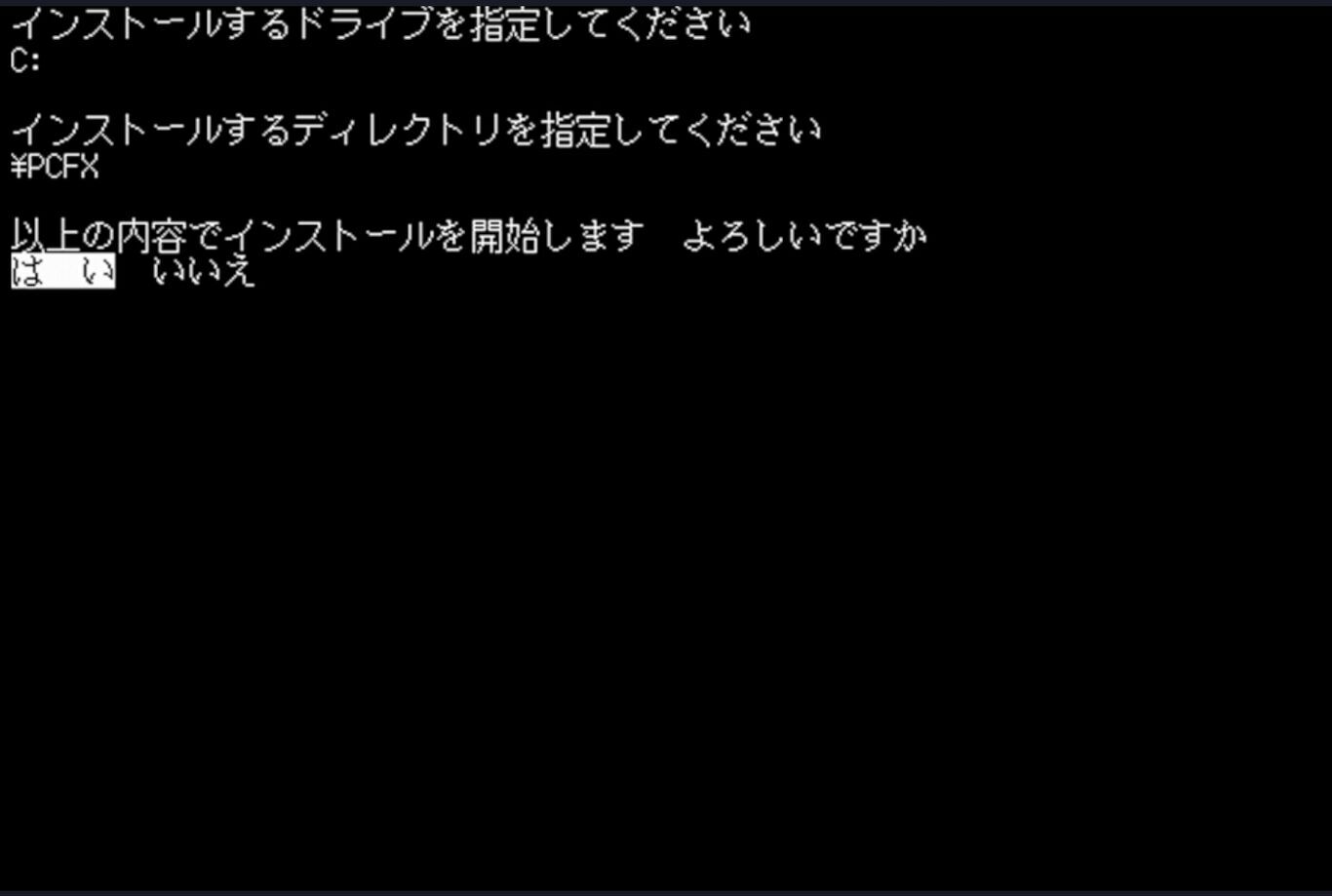
確認2
"はい" を選択します。
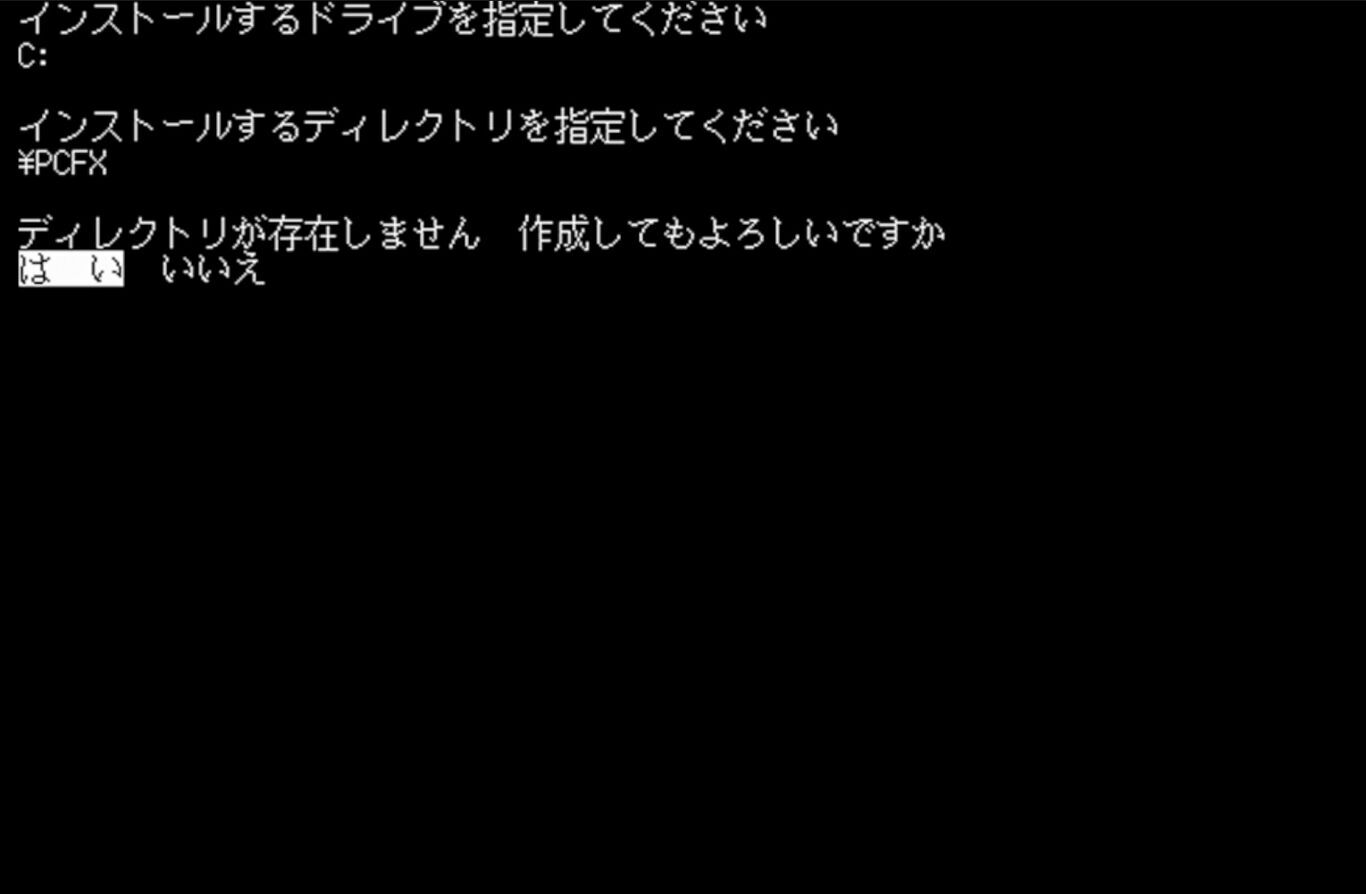
キーを押す
何かキーを押します。
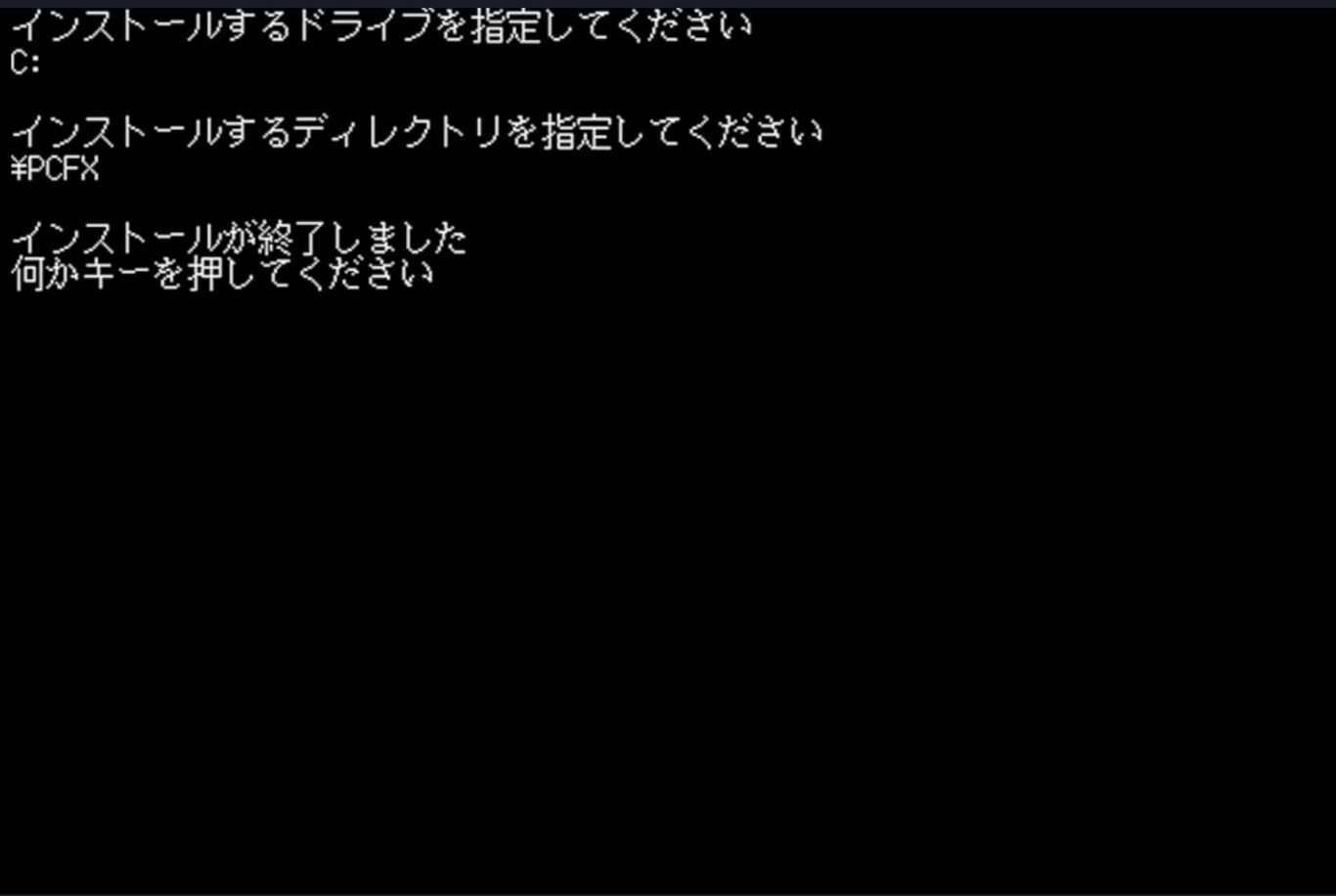
以上でソフトウェアのインストールは終了です。
PC-FXGAの起動(初回起動時)
PC-FXGAの初回起動時の作業です。
初回起動時は "セーブデータ保存用のフロッピーディスク" の作成をします。
セーブデータフロッピーディスク(ブランク ディスク)を挿入
"PC-98をゲーミングPCにする1~概要編~" で作成した "PC-FXのセーブデータを保存するためにフォーマットしたフロッピーディスク" を挿入します。

FXGAコマンドを実行
以下コマンドを実行します。
cd pcfx
fxga
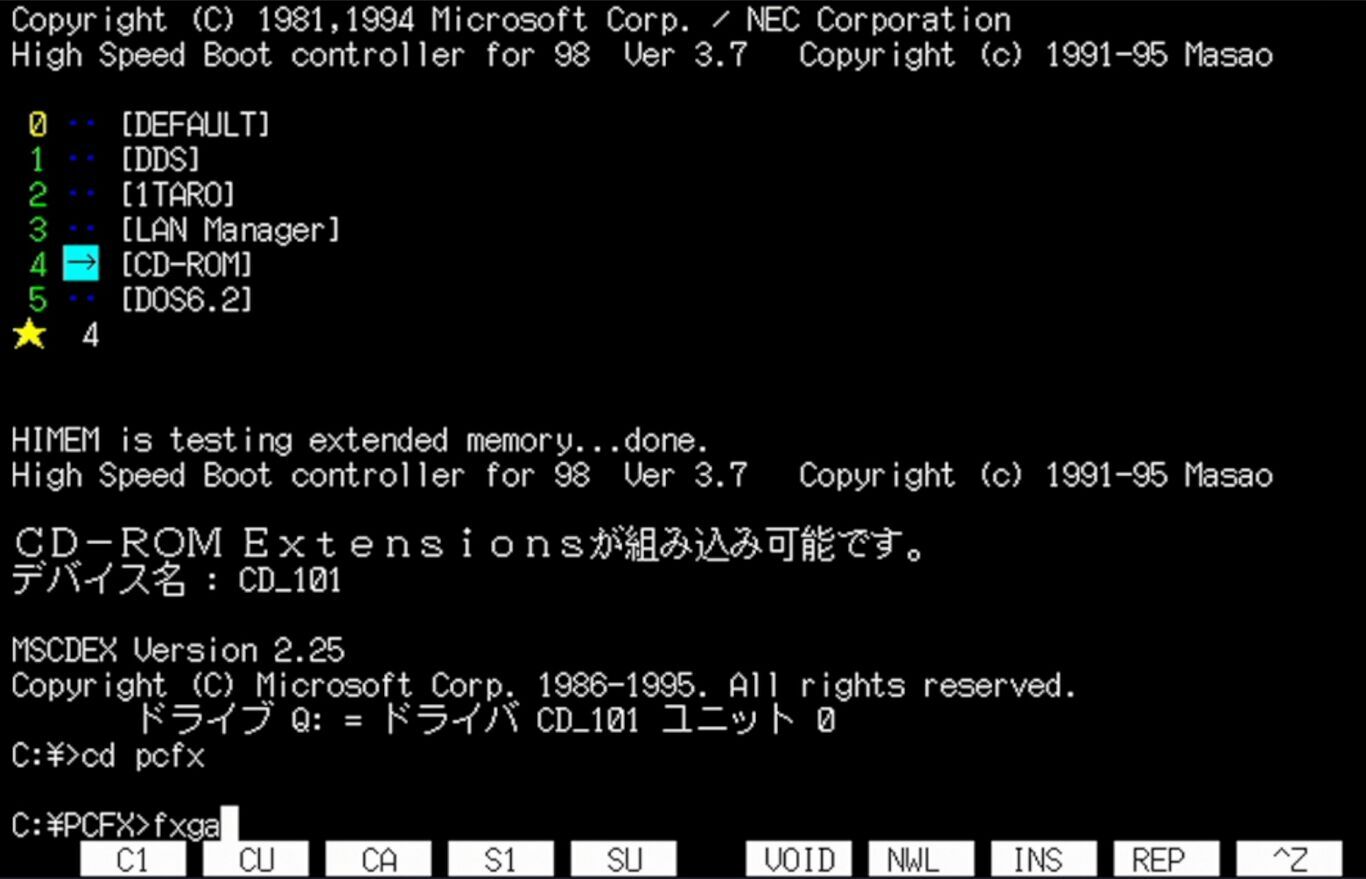
セーブデータフロッピーディスクの作成
下画面で言っている "バックアップファイル" とは "セーブデータ用のフロッピーディスク" の事です。
"Y" キーを押します。

PC-FXGA起動
セーブデータフロッピーディスクも作成され、PC-FXGA起動が起動しました。
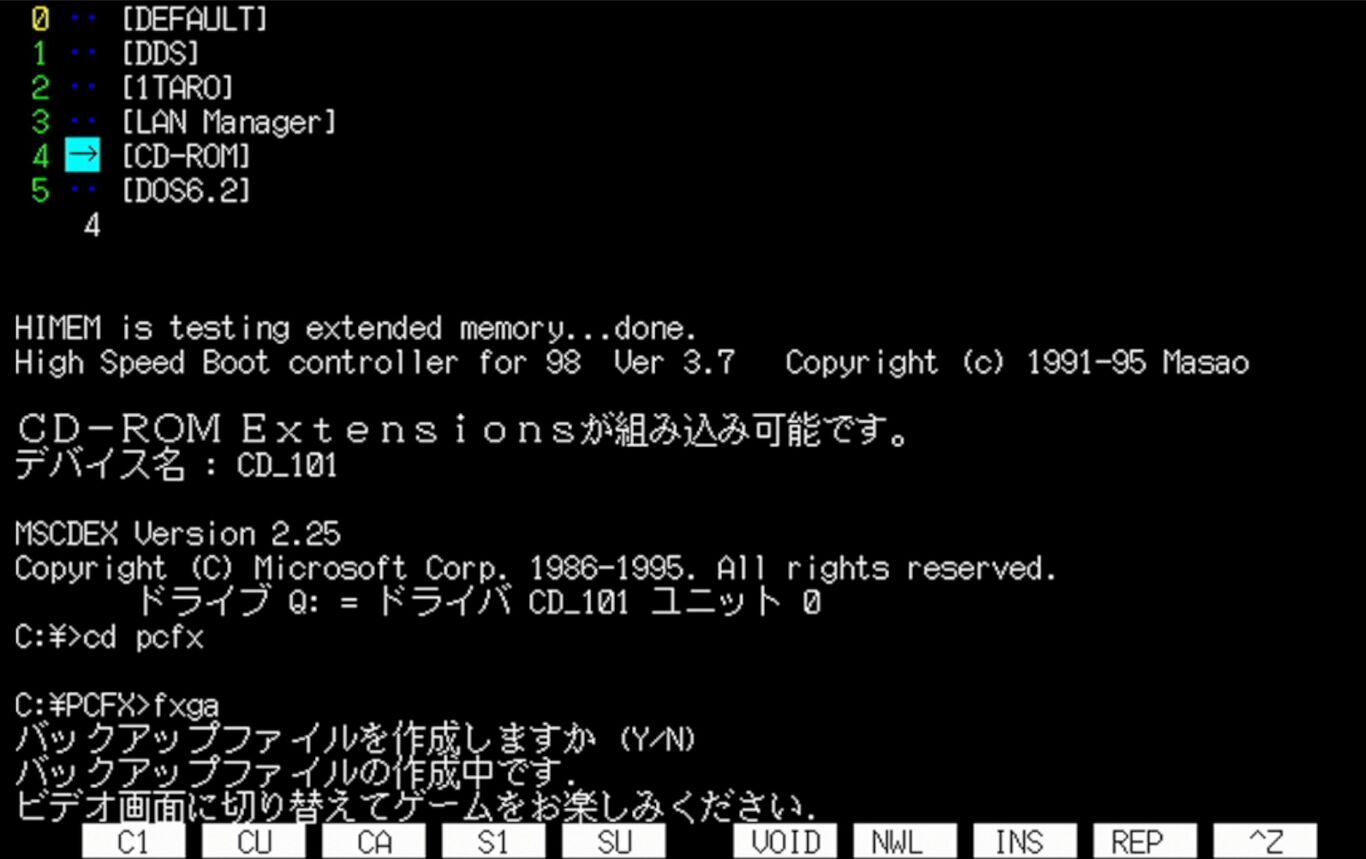
この状態でテレビを見るとPC-FXの画面が表示しています。

PC-FXGAの起動(2回目以降)
セーブデーディスクを挿入
セーブデーディスクを挿入します。

FXGAコマンドを実行
以下コマンドを実行します。
cd pcfx
fxga
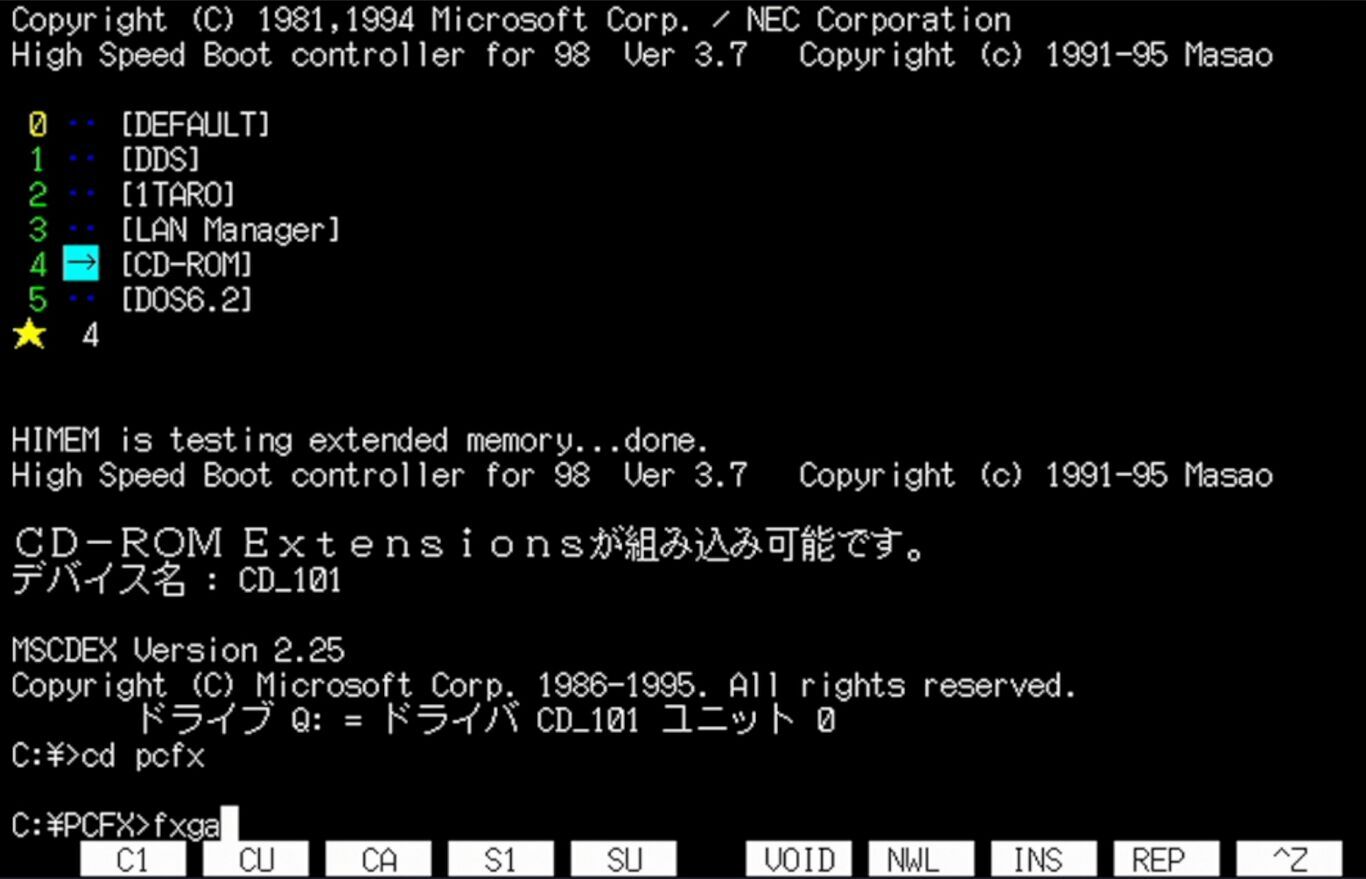
fxgaコマンドが実行されたらテレビ画面にPC-FXの画面が表示されます。
終了
PC-FXのゲームを終了したい場合は、パソコンのキーボードで "ESCキー" を長押しします。
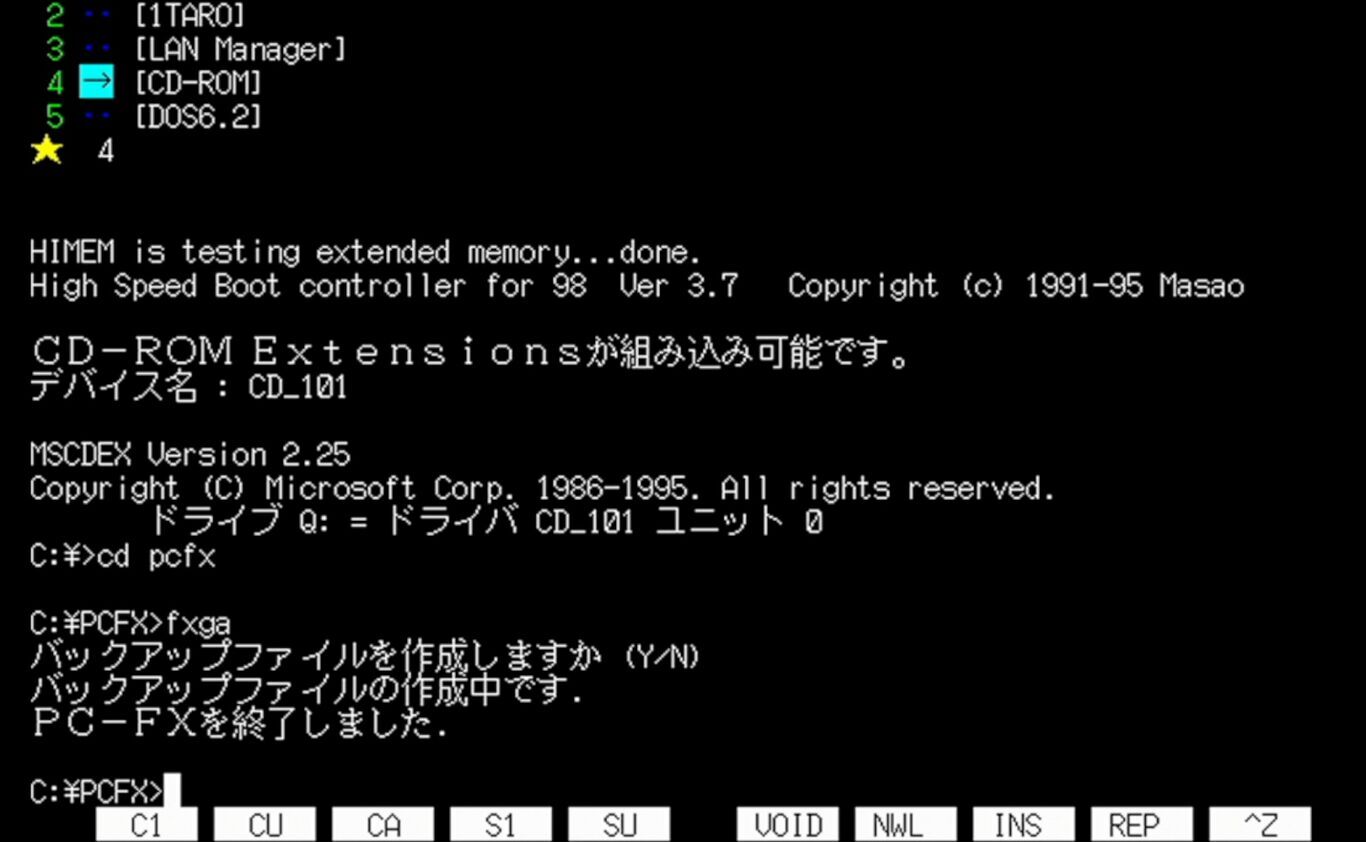
終了すると、 "PC-FXを終了しました." とメッセージが表示されます。
その他
メモリカードの初期化
セーブデーディスクを初回起動時に作成しますが、実際にデータをセーブするにはメモリの初期化が必要になります。

ゲームプレイ


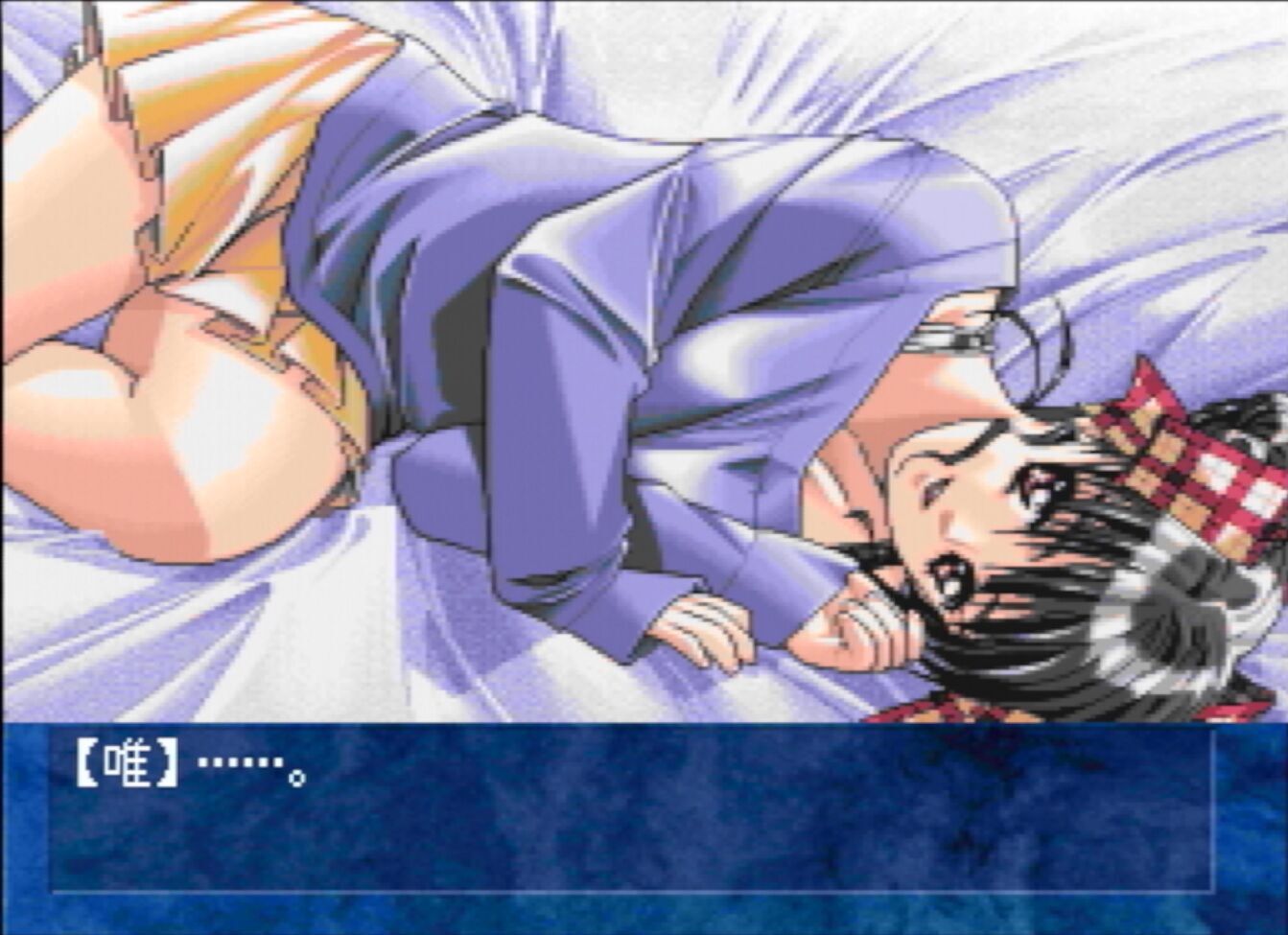
終わり
以上、"【PC-FXGA】PC-98をゲーミングPCにする2 ~セットアップ編~" でした。
PC-FXのソフトって全部で62本しか発売されていなかったんですね。
コンプリート出来るんじゃないかと思いましたが、レアで値段が高いソフトがいっぱいあり、そんなことなかったと思い知らされました。